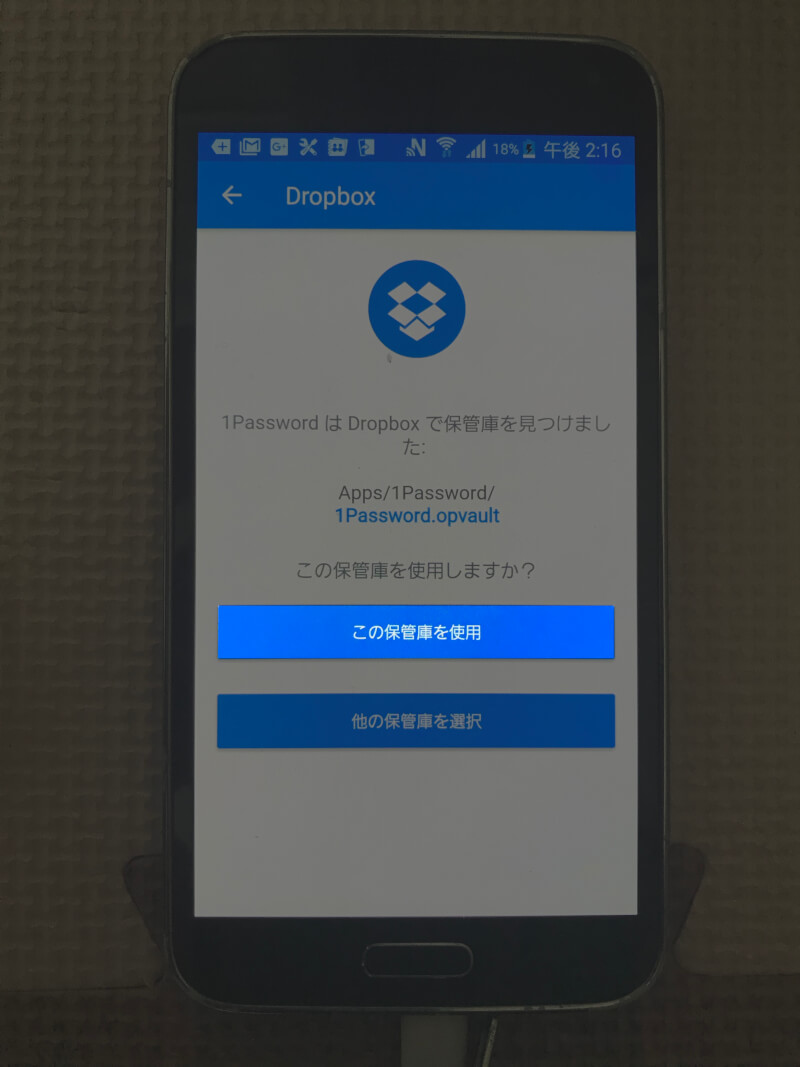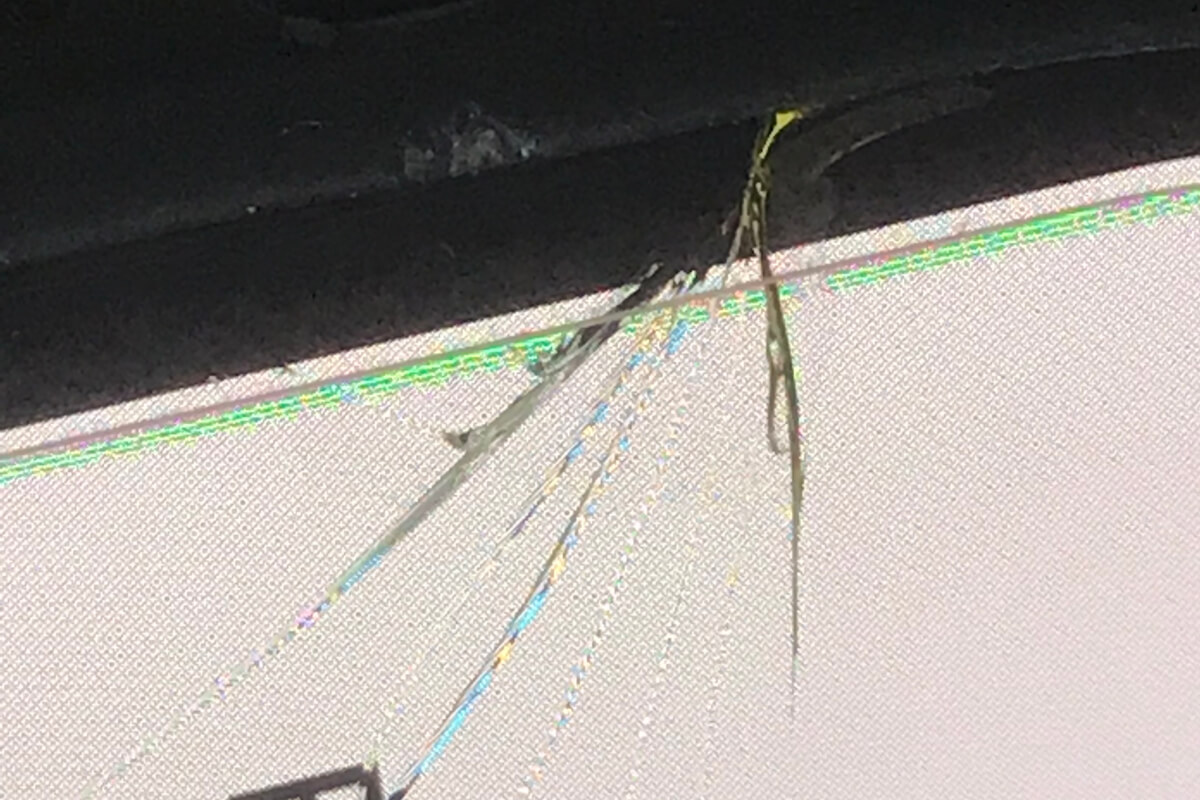パスワードの管理に便利なアプリ「1Password」。
僕はiPhoneにこのアプリを入れてパスワードの生成から管理まで任せているんですが、先日修理のためにAndroidに機種変更しなければいけなくなった時、「あれ、そういえばこのデータってどうやって移行すればいいんだろう…?」と困ってしまいました。
数が少なければ手動で入力もできますが、100件以上もデータがあったので自動で移行する必要があったからです。
そこで色々と移行手段を調べてみたところ、iCloudの同期やWi-Fiの同期など、いくつか方法はありましたが、iPhoneとAndroid間で「無料」でデータを同期するには1つしか方法がありませんでした。
それが今回ご紹介する「Dropboxを使った同期」です。
少し難しく思うかもしれませんが、手順は意外と簡単なので、この記事を見ながらゆっくり進めてみてください。
ファイルをDropboxに作成
移行前の端末でDropboxに1Passwordのデータが入ったファイルを作成します。
今回はiPhoneからAndroidへの移行なので、iPhoneでファイルを作成する手順ですが、AndroidからiPhoneへの移行でも手順は同じです。
まず、1Passwordの「設定」タブの中にある「同期」をタッチ。
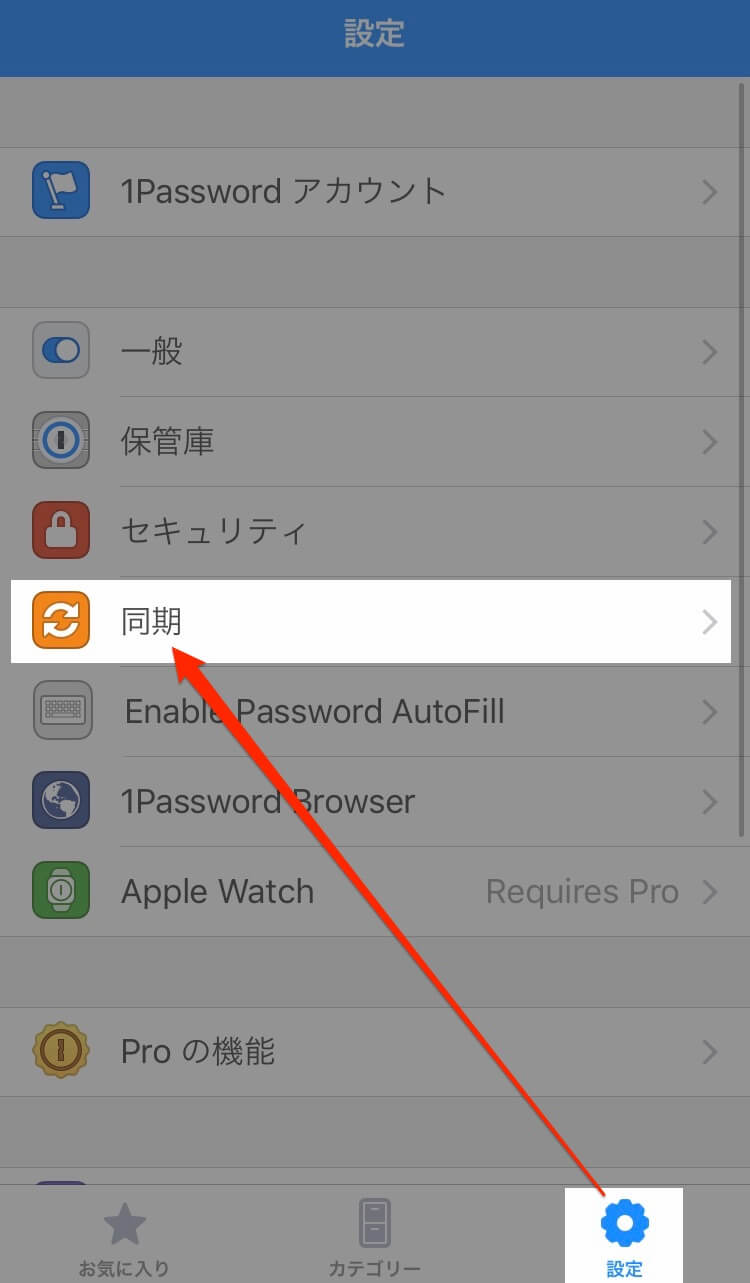
移行する保管庫を選択。特に設定していない場合はデフォルトで「プライマリ」になっています。
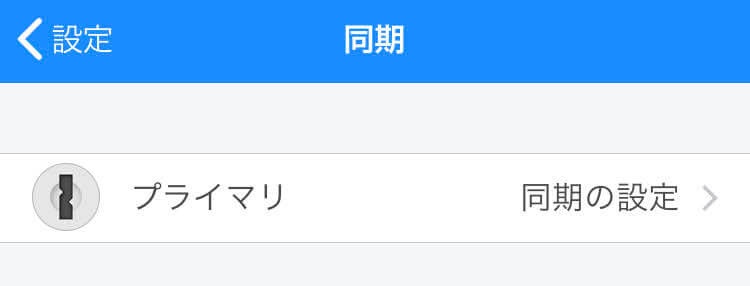
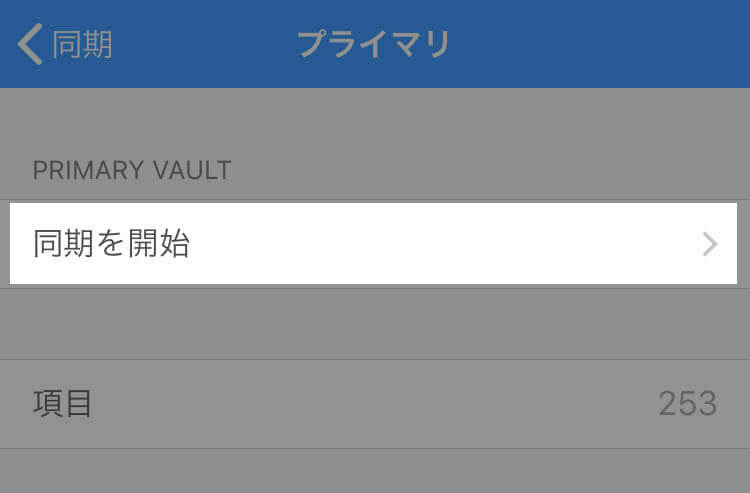
同期方法が色々ありますが、iPhoneとAndroid間の無料データ移行はDropboxを使います。
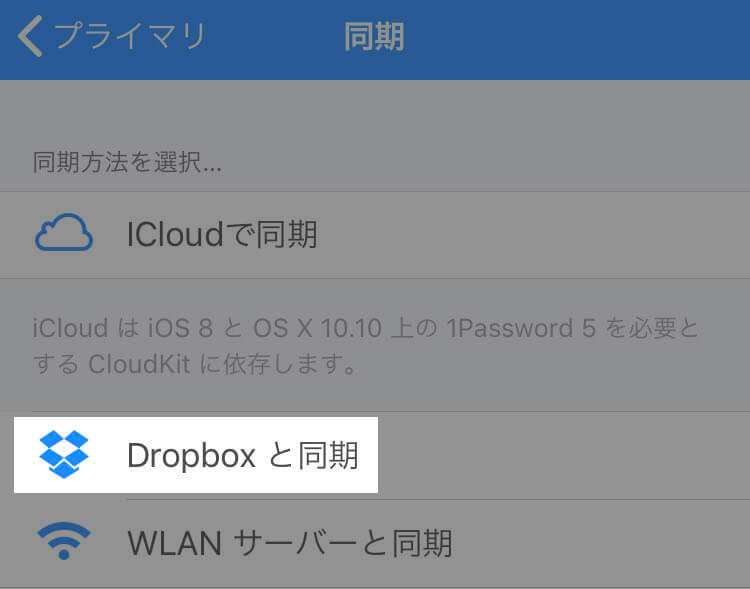
Dropboxのアプリが自動で立ち上がるので、「許可」をクリック。
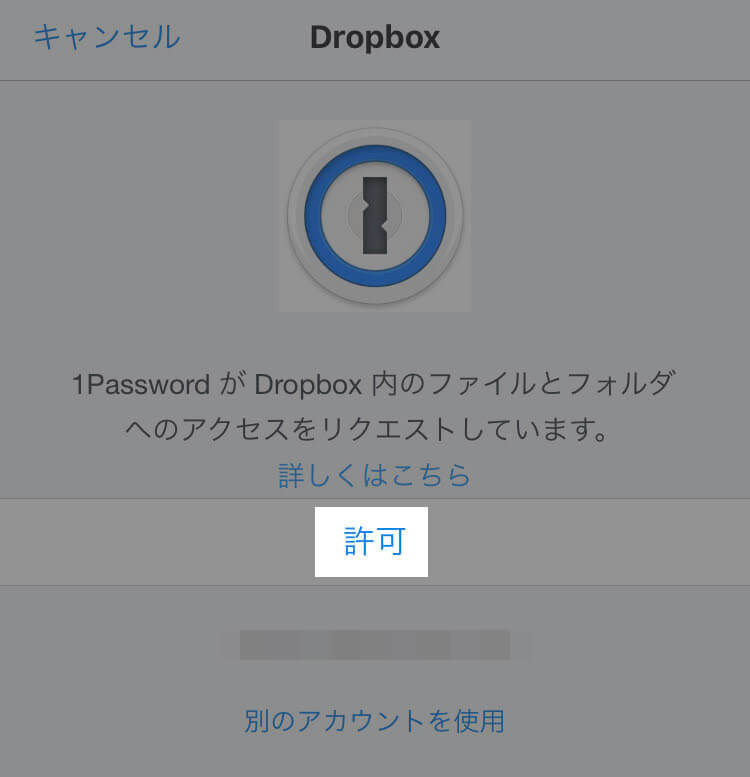
後は「ファイルを作成」をタッチすれば1Passwordのデータが入ったファイルがDropbox上に作成されます。
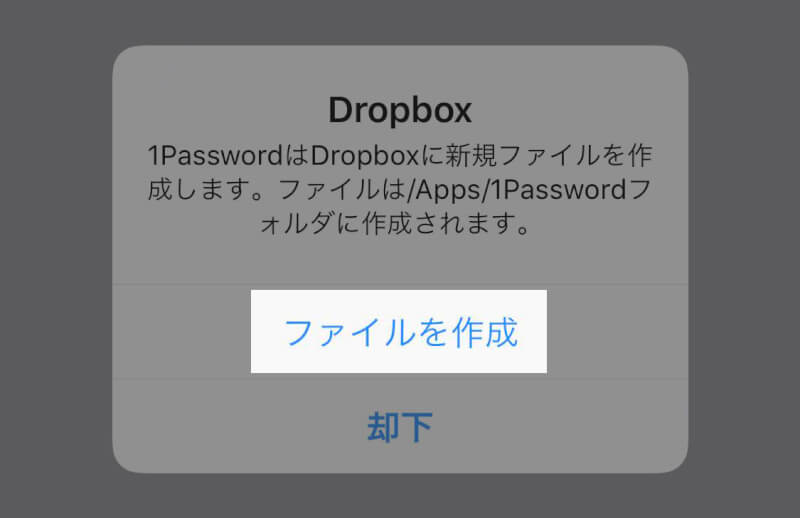
Dropboxにある1Passwordのファイルを読み込む
次は、1Passwordのファイルを読み込みます。
Dropboxのアプリをインストールしてログイン後、1Passwordのアプリを立ち上げ、「Dropbox」をタッチします。
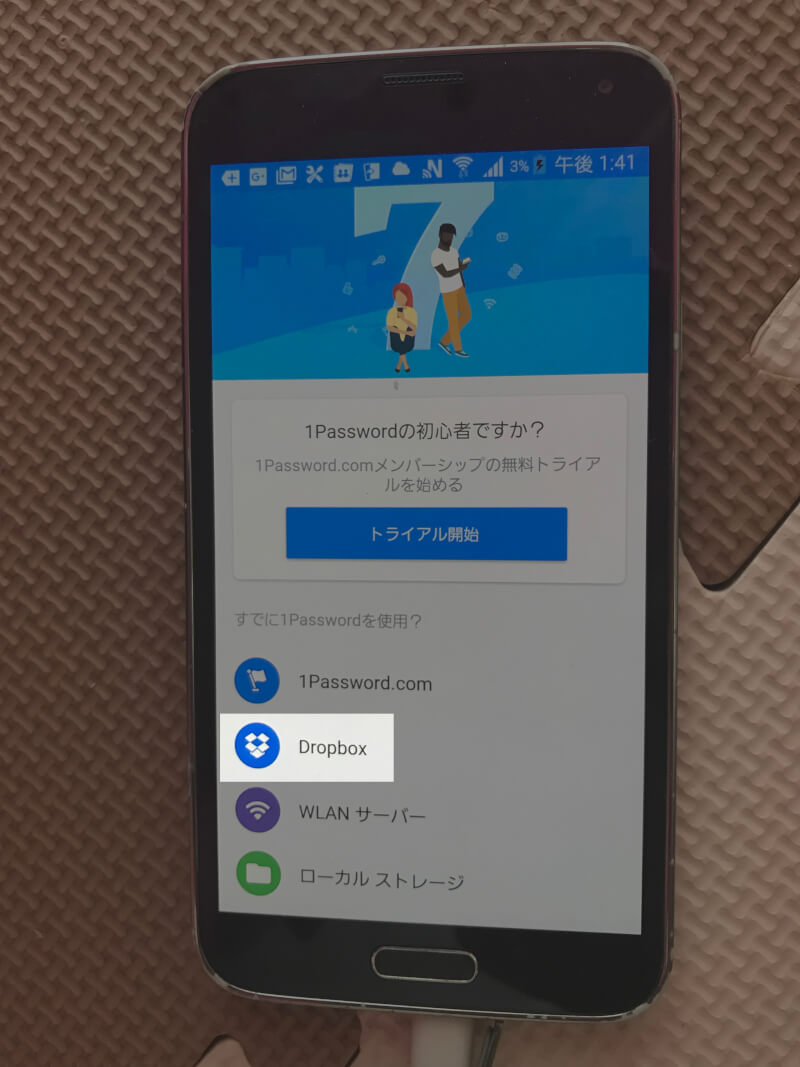
Dropboxのファイルにアクセスさせていいか聞かれるので、「許可」をタッチ。
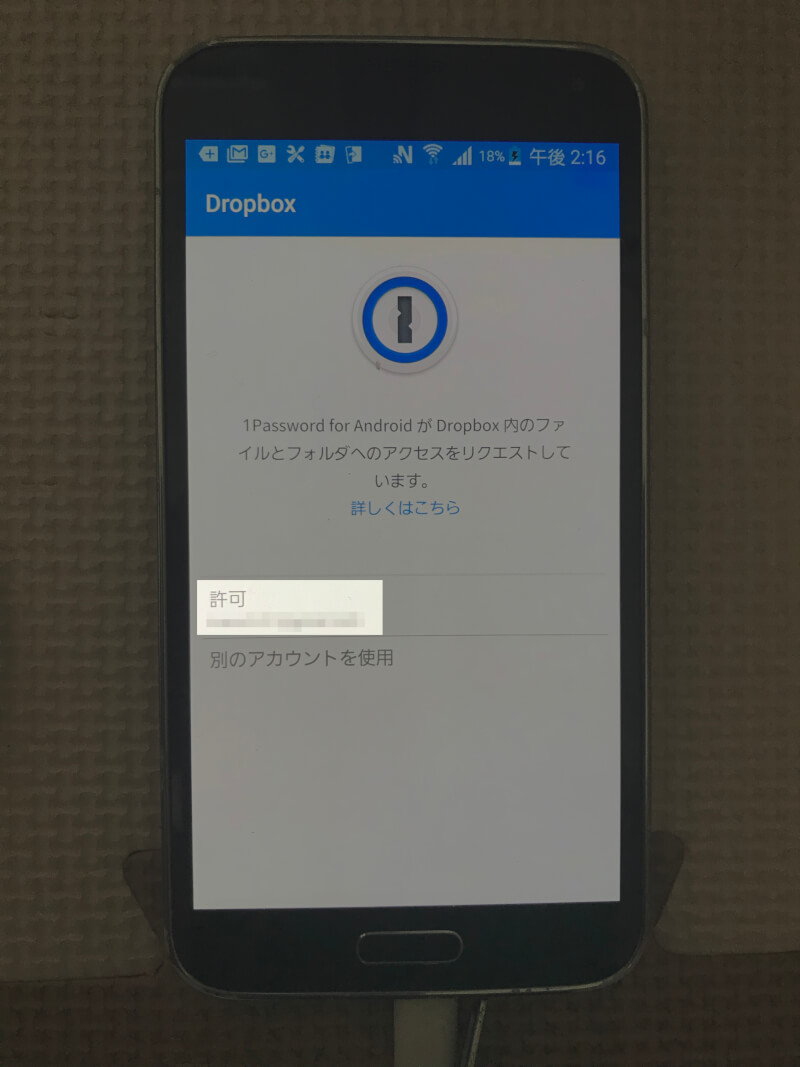
後は「この保管庫を使用」をタッチすれば1Passwordのデータが読み込まれるので、これで移行完了です!!